序言:
什么是gerber文件?
Gerber文件是一款计算机软件,是线路板行业软件描述线路板(线路层、阻焊层、字符层等)
图像及钻、铣数据的文档格式集合,是线路板行业图像转换的标准格式。
正文
导出流程:
1、设置gerber保存路径,一般PCB.brd文件在哪,gerber保存在哪
点击setup>user perference,在弹出的对话框中找到Output_dr>ads_sdart处输入gerber,然后点击OK.

2、shape的参数设置
点击shape>Global Dynamic Shape Parameters,将参数设置为下图(这里修改Origin X: 0 Origin Y:0),设置好后,选择Apply>OK。


3、DRC检查
点击Tools>Update DRC,此时DRC自动更新,然后点击Tools>Database check
在弹出的对话框中,勾选3项,然后点击Check,开始自动修复,close。

4、添加丝印
点击Manufacture>silkscreen,在弹出的对话框中,见下图设置,点击左下角Silkscreen,close。

5、生成Drill(钻孔)文件
点击Manufacture>NC>Drill Customization

在弹出的对话框中选中Auto generate symbols

出现选择是,然后会回到上个界面,再点击OK。
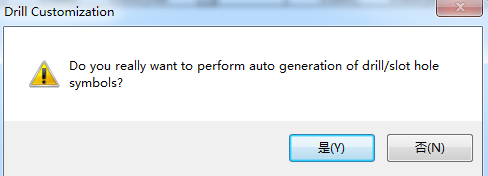
选中Manufacture>NC>选中Drill Legend
出现如下对话框,如图中设置后点击OK,会出现钻孔表格,在界面内随意放置即可

点击Manufacture>NC>NC Drill,出现下面对话框,点击NC Parameters

出现如下对话框,设置如下,点击close

返回上一届面,点击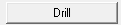 ,即可生产钻孔文件,close
,即可生产钻孔文件,close
5、生成光绘文件
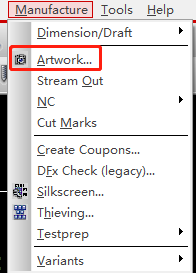
点击Artwork,在General Parameters下如图中设置

在Film Control中,确保每层的都有线宽

然后点击select all>create artwork,就生成gerber文件,如果生成失败请重新检查过程是否有误!
gerber文件夹中包含如下文件:.drl钻孔文件以及各层的art光绘文件。

结语:
将继续更新03CAM350 导入gerber文件,检查一些常见的错误






















 213
213











 被折叠的 条评论
为什么被折叠?
被折叠的 条评论
为什么被折叠?








